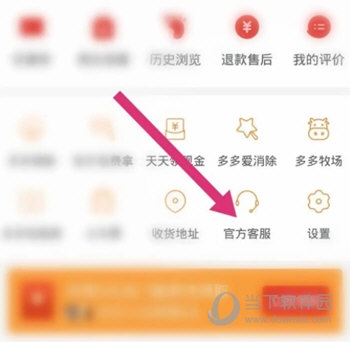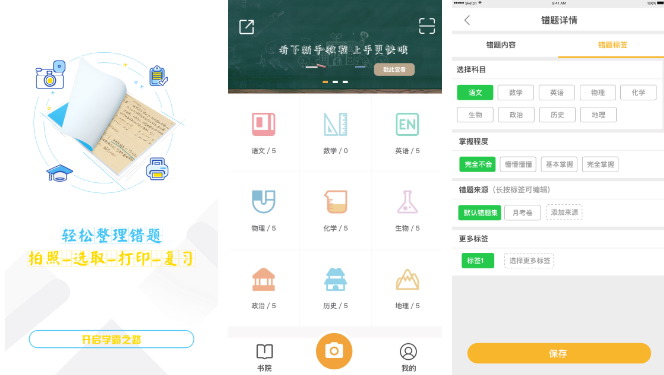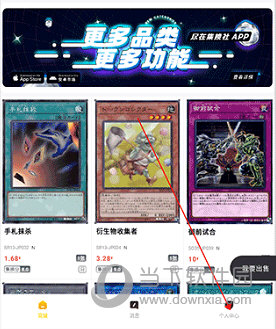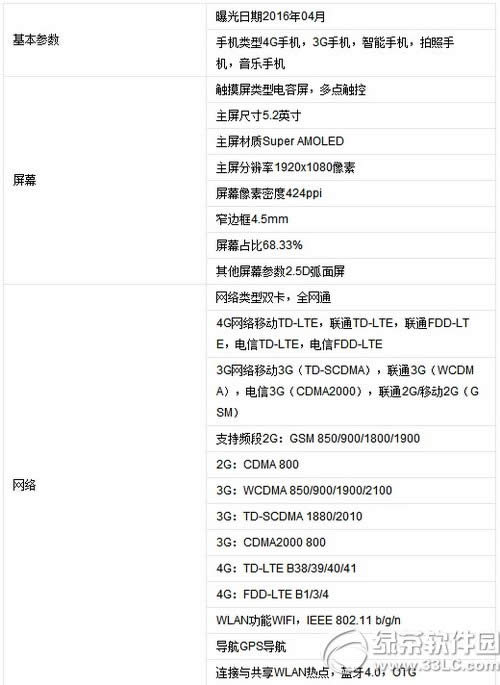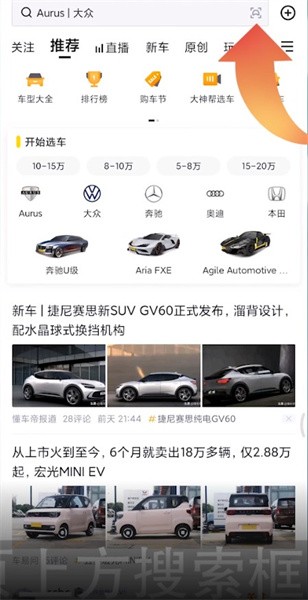相信在座的用户都喜欢使用Zoom视频会议软件,但是你知道Zoom视频会议如何设置指纹登录吗?接下来小编就为大家带来Zoom视频会议如何设置指纹登录。对此感兴趣的用户可以看看下面。
Zoom视频会议如何设置指纹登录? Zoom视频会议如何设置指纹登录
打开zoom会议后,选择右下角的设置。如图所示
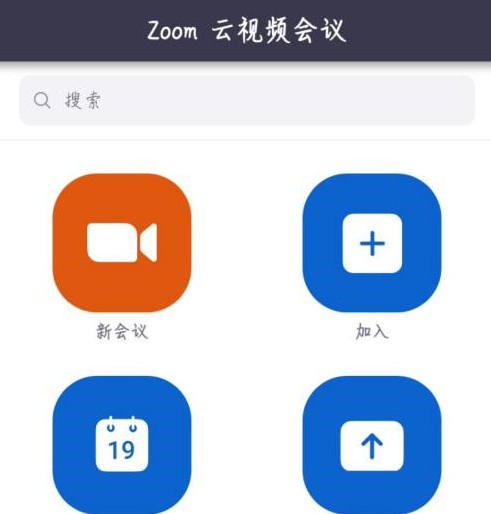
在打开的设置界面中,点击上面的昵称,而不是点击头像。如图所示
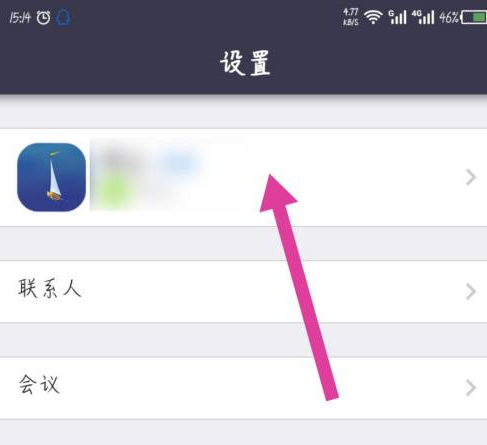
然后进入我的个人资料,您可以在底部看到使用指纹登录,点击滑块将其打开。如图所示
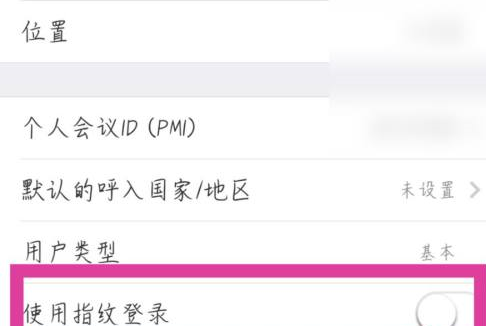
将弹出启用指纹的确认窗口。单击“确定”重新登录并启用指纹登录。如图所示
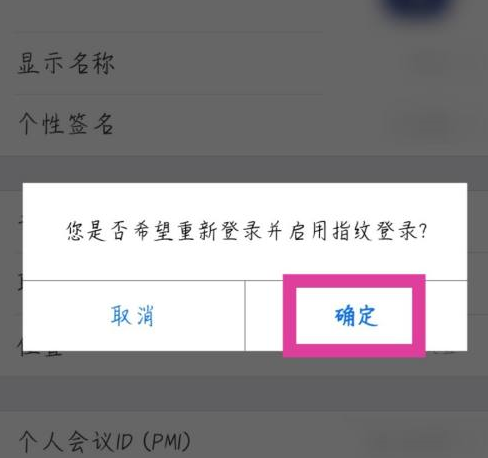
以上就是如何设置Zoom视频会议指纹登录的内容。更多精彩教程请关注9158app!